Ab sofort müssen sich Werbetreibende, die Anzeigen für politische Zwecke schalten, bei Facebook autorisieren. Wir geben in diesem Beitrag eine Anleitung zur Autorisierung für politische Werbeanzeigen auf Facebook und zur Disclaimer Verwaltung.
Mehr zum Thema politische Werbung auf Facebook gibt’s in unserem letzten Blogbeitrag: Politische Werbung auf Facebook
Schritt 1: Deine Identität auf Facebook bestätigen
- 1. Gehe zu deiner Facebook-Seite. Wenn du deine Seite im Business Manager verwaltest, musst du darüber auf deine Seite zugreifen, um die restlichen Schritte durchzuführen.
- 2. Klicke oben rechts auf „Einstellungen“.
- 3. Klicke in der Liste links auf „Autorisierungen“.
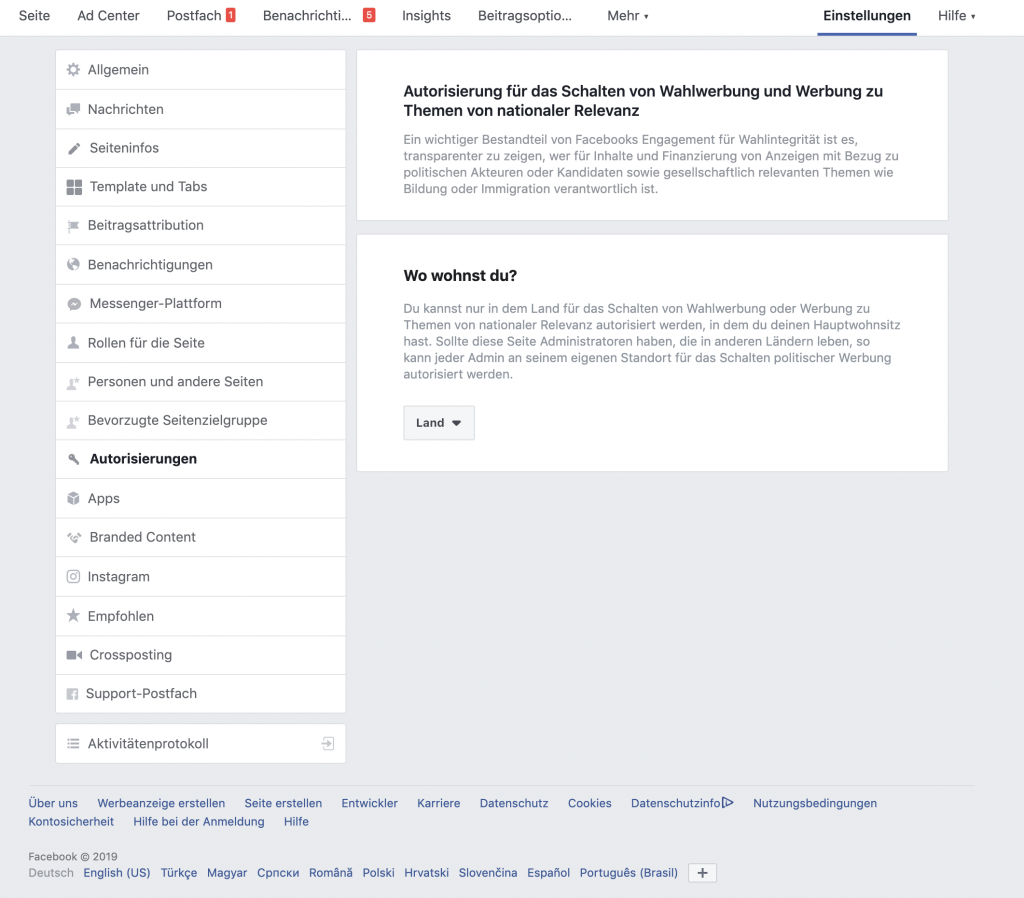
- 4. Klicke im Bereich „Wo wohnst du?“ auf das Dropdown-Menü und wähle das Land aus, in dem du dich befindest.
- 5. Klicke unter „Schritt 1: Verifiziere deine Identität“ auf „Los geht’s“.
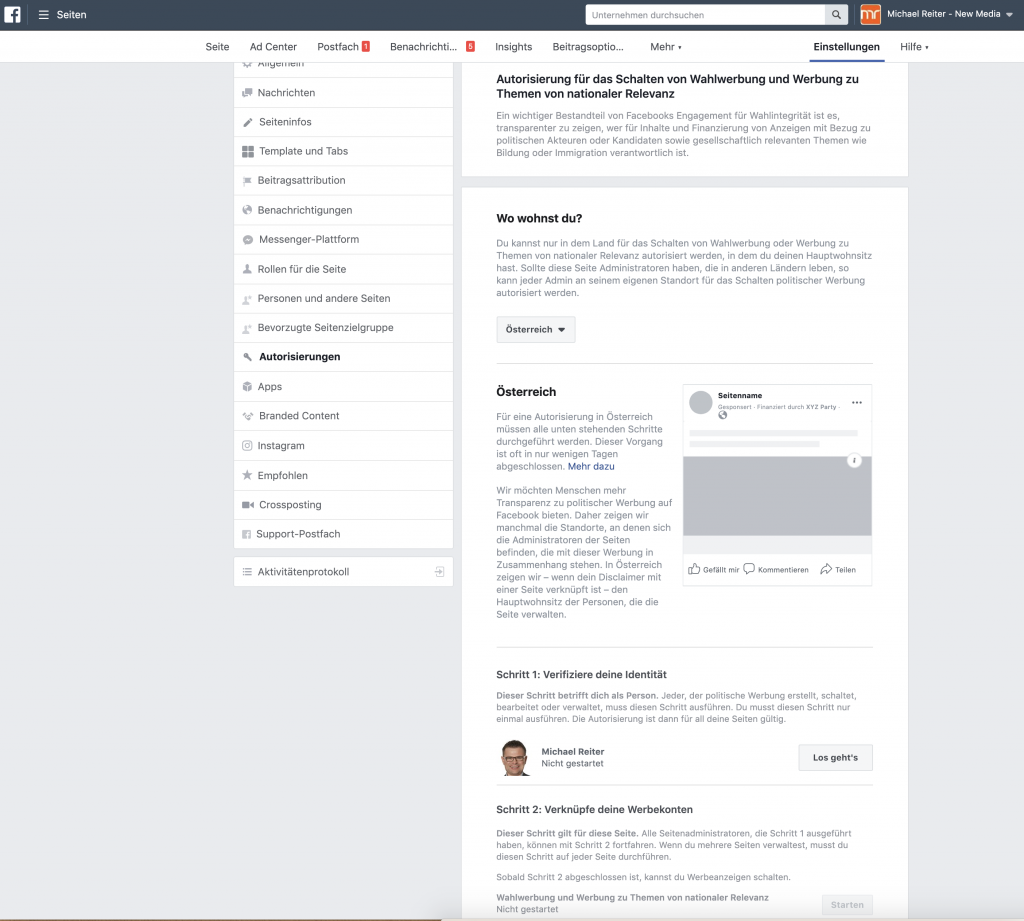
- 6. Klicke noch einmal auf „Los geht’s“.

- 7. zweistufige Authentifizierung einrichten:
- Klicke im Bereich „Schütze dein Konto mit der zweistufigen Authentifizierung“ auf „Weiter“.
- Sicherheitsmethode auswählen (wir nehmen die Authentifizierungs-App)

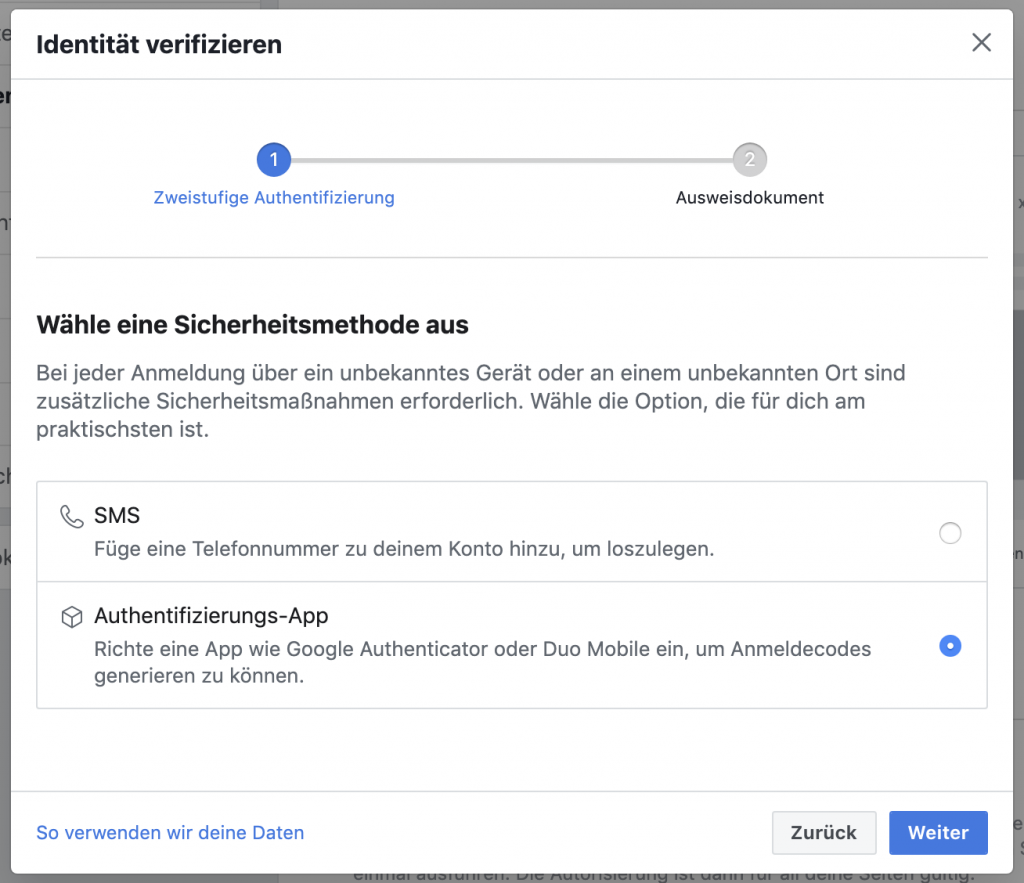
- Dieser Code muss in der Authentifizierungs-App eingegeben wird.
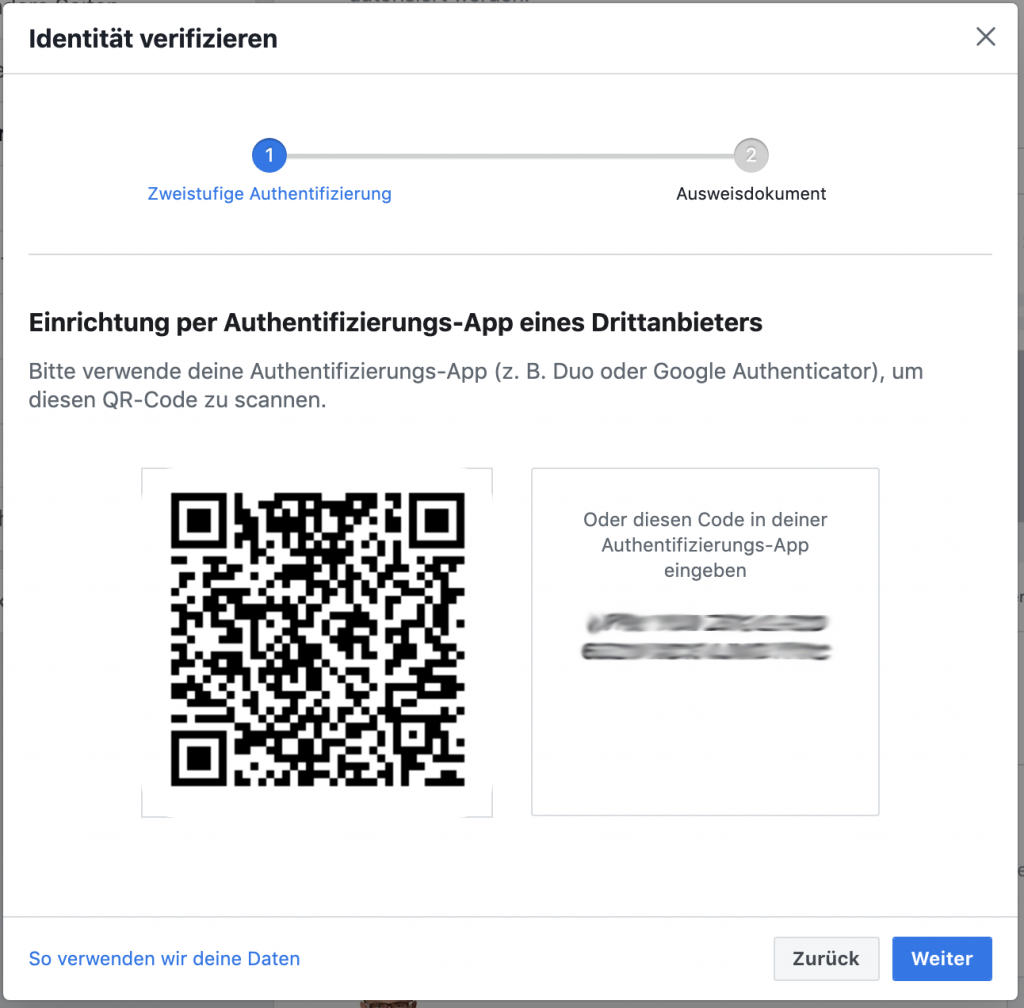
- Die APP liefert wiederum einen Code der hier eingegeben werden muss.
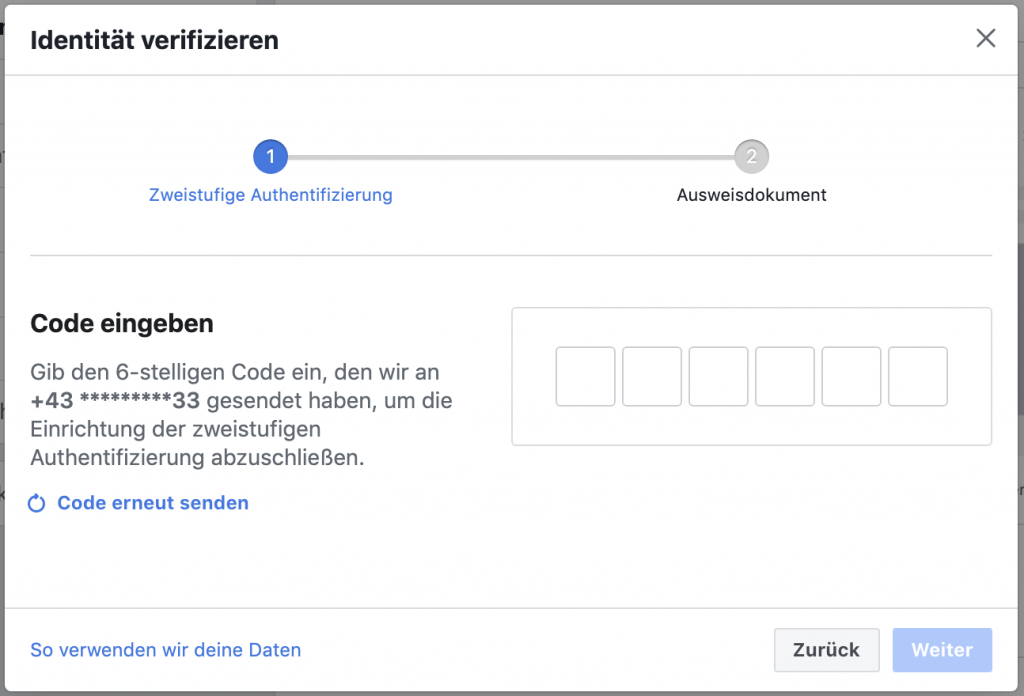
- Hat alles funktioniert erscheint dieses Fenster: „Zweistufige Authentifizierung ist aktiviert“
- Nun muss noch die Identität bestätigt werden.
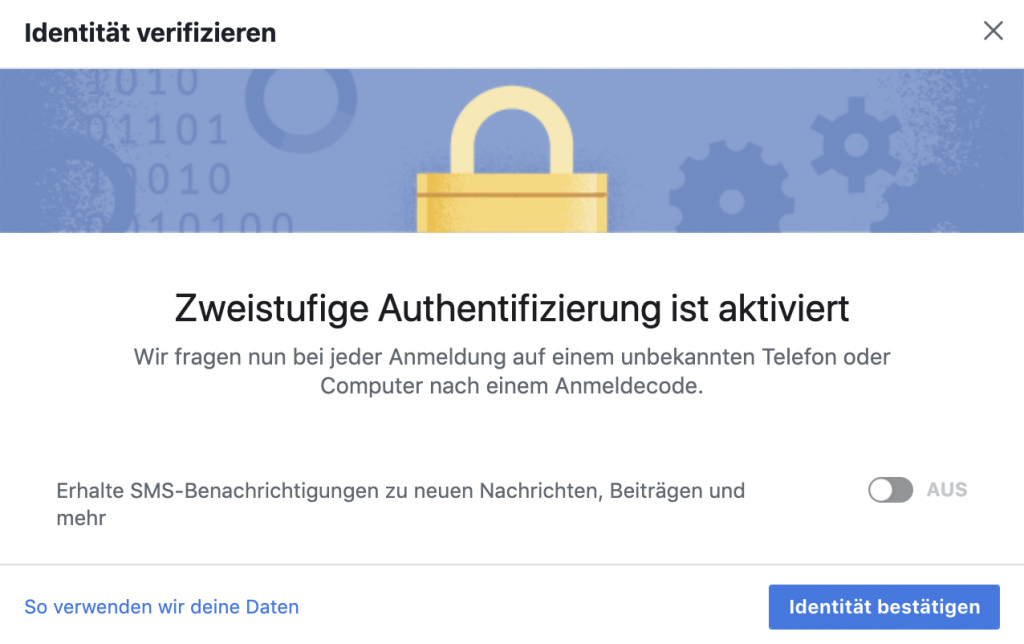
Hierzu kann man einen Ausweis hochladen oder ein Formular notariell beglaubigen lassen. Aus einfachheitsgründen wählen wir die Verifizierung via Ausweis.
9. Auf „Los geht’s“ klicken
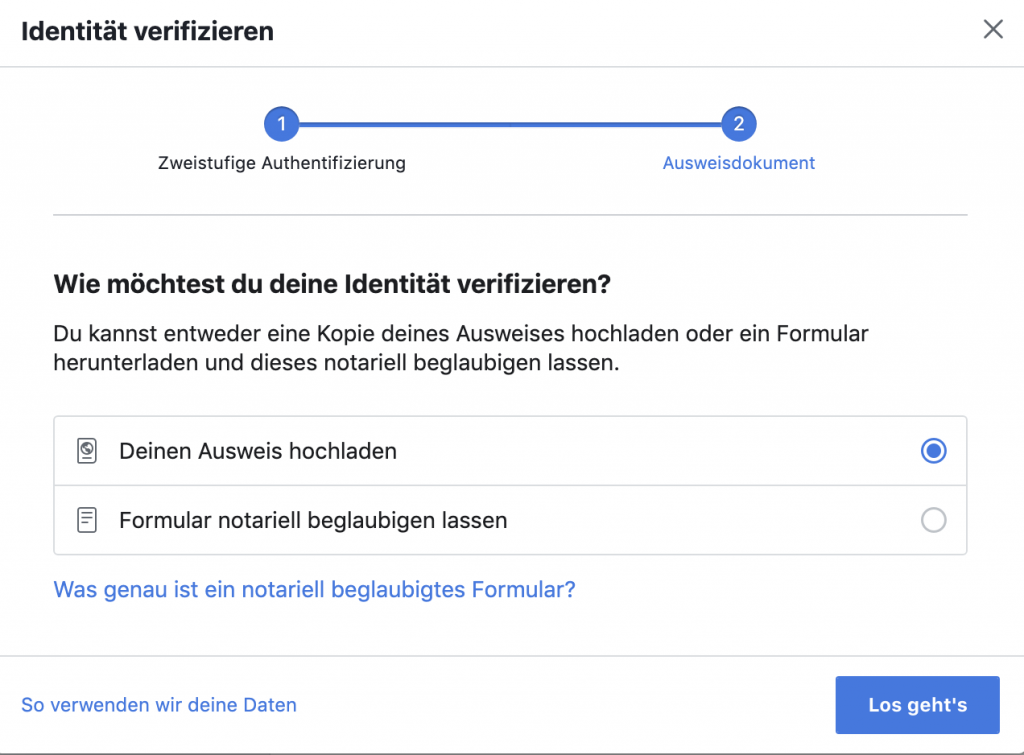
10. Ausweistyp auswählen und „Los geht’s“ klicken
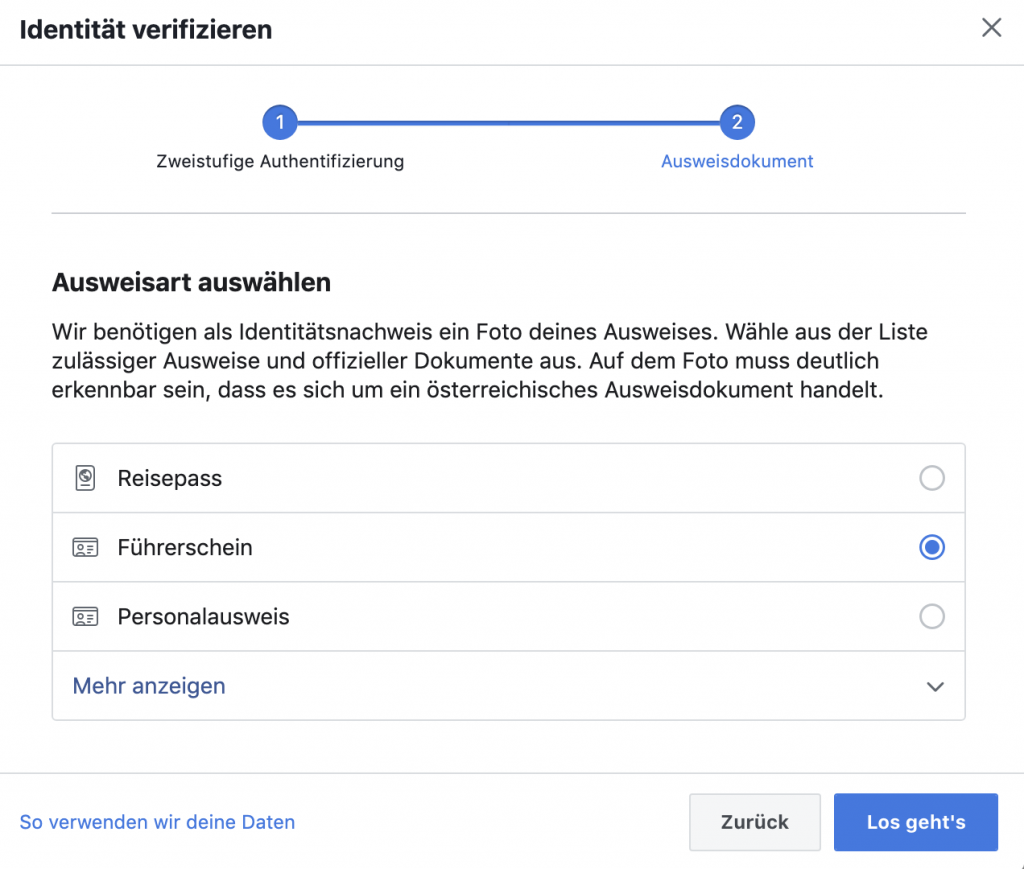
11. Ausweis hochladen
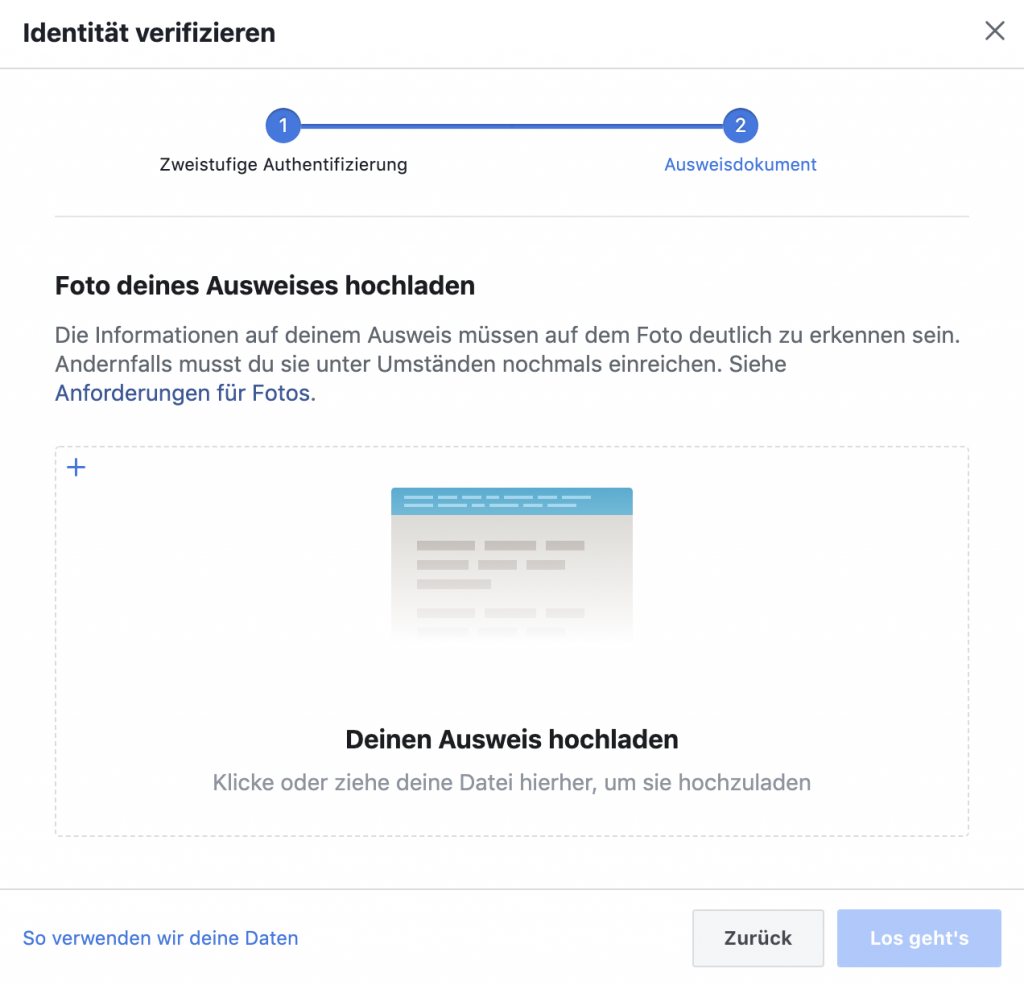
- Hat wiederum alles geklappt erscheint dieser Screen. Nun dauert es eine Weil bis Facebook das Ausweisdokument überprüft hat.
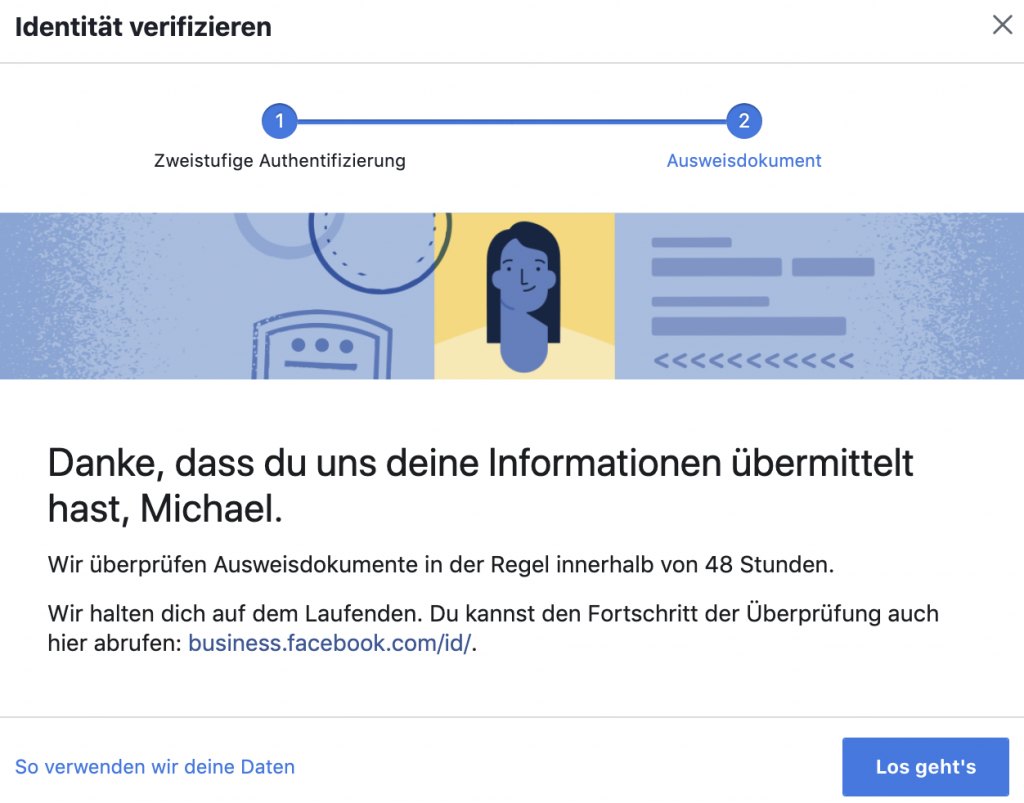
- Nachdem Facebook die Identität überprüft hat, erhältst du eine Benachrichtigung. Nun kannst du deine Werbekonten für politische Werbung autorisieren.
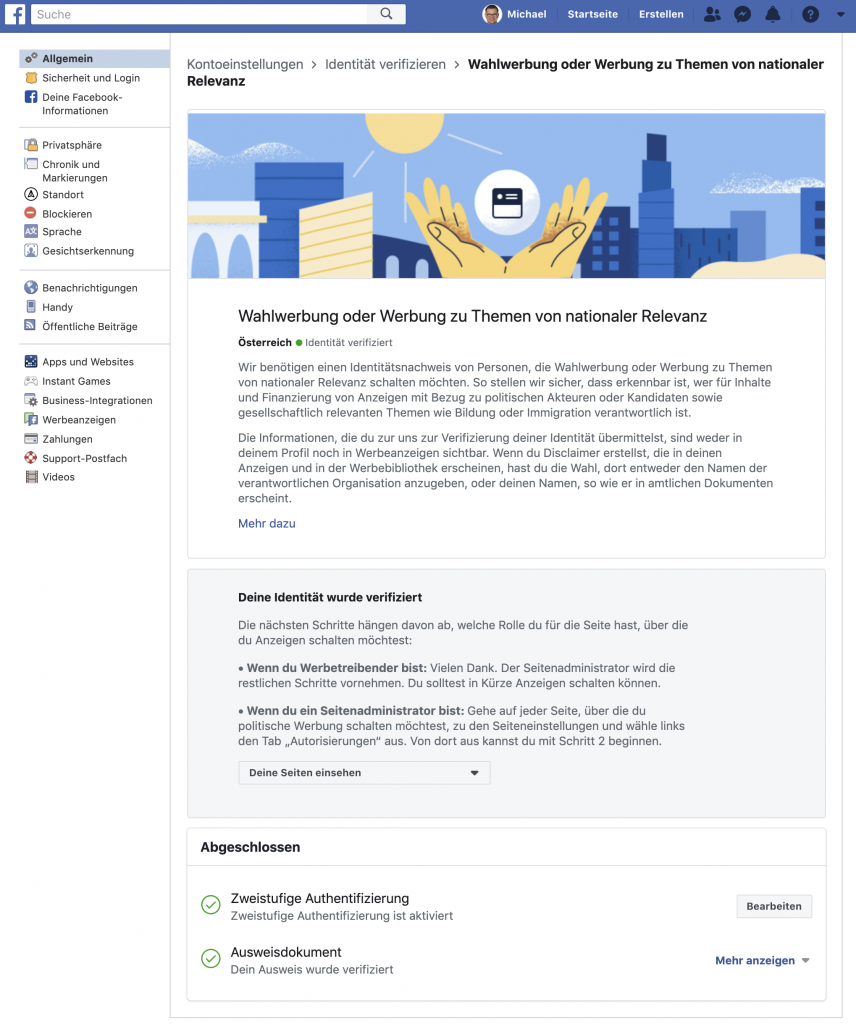
SCHRITT 2: Deine Facebook Werbekonten verknüpfen
Du musst eine Liste mit den Werbekonten zur Verfügung stellen, die zur Finanzierung deiner Wahlwerbung verwendet werden sollen. Verknüpfe diese Werbekonten mit deiner Seite und gib für jedes einen Disclaimer ein. Dieser Schritt ist nötig zur Autorisierung für politische Werbeanzeigen auf Facebook.
So verknüpfst du deine Werbekonten und erstellst Disclaimer:
1. Gehe zu deiner Facebook-Seite. Wenn du deine Seite im Business Manager verwaltest, musst du darüber auf deine Seite zugreifen, um die restlichen Schritte durchzuführen. Klicke rechts oben auf „Einstellungen“ und links auf „Autorisierungen“
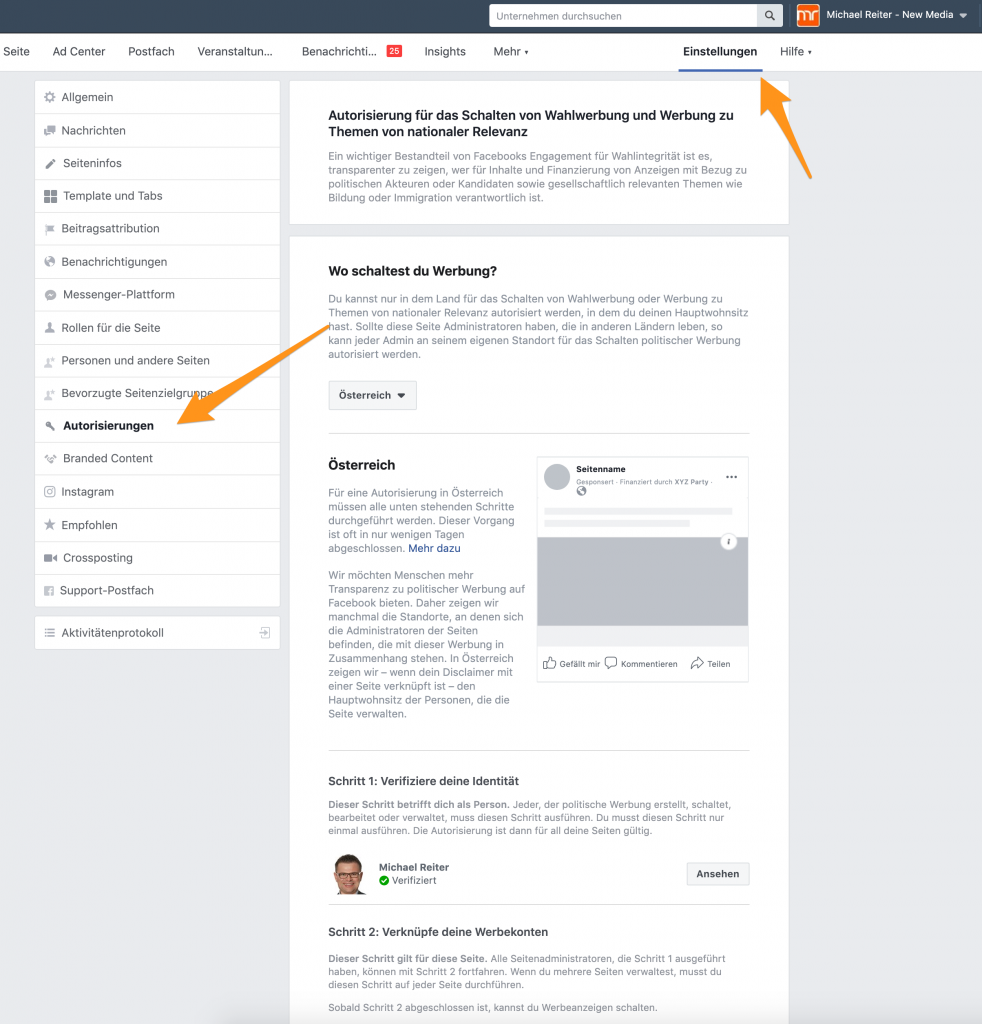
2. Klicke unter „Schritt 2: Verknüpfe deine Werbekonten“ auf „Starten“.
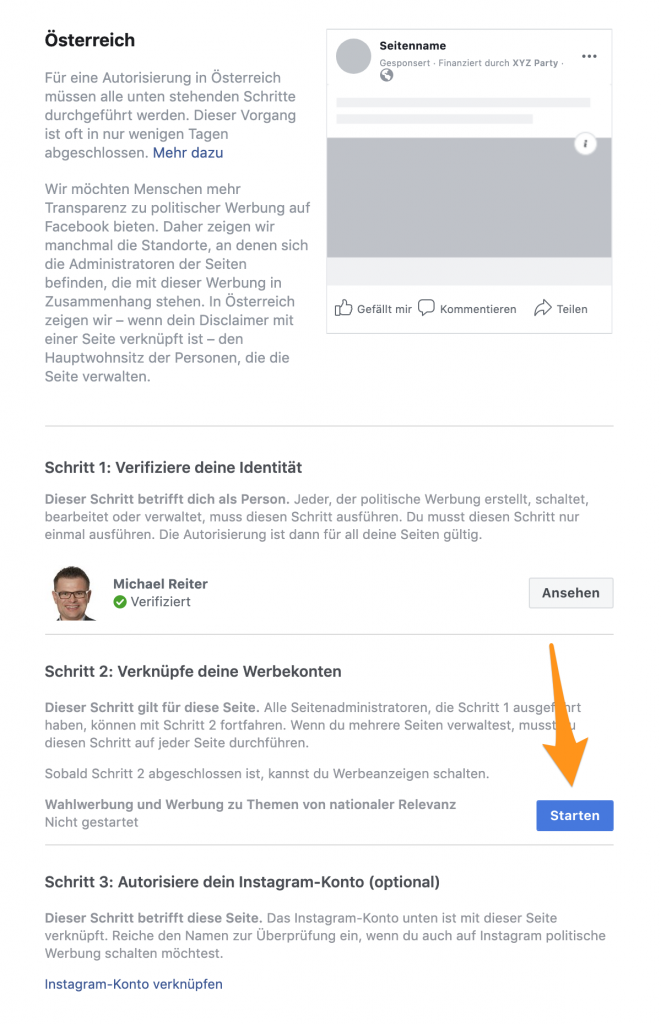
3. Akzeptiere die Nutzungsbedingungen und klicke auf „weiter“
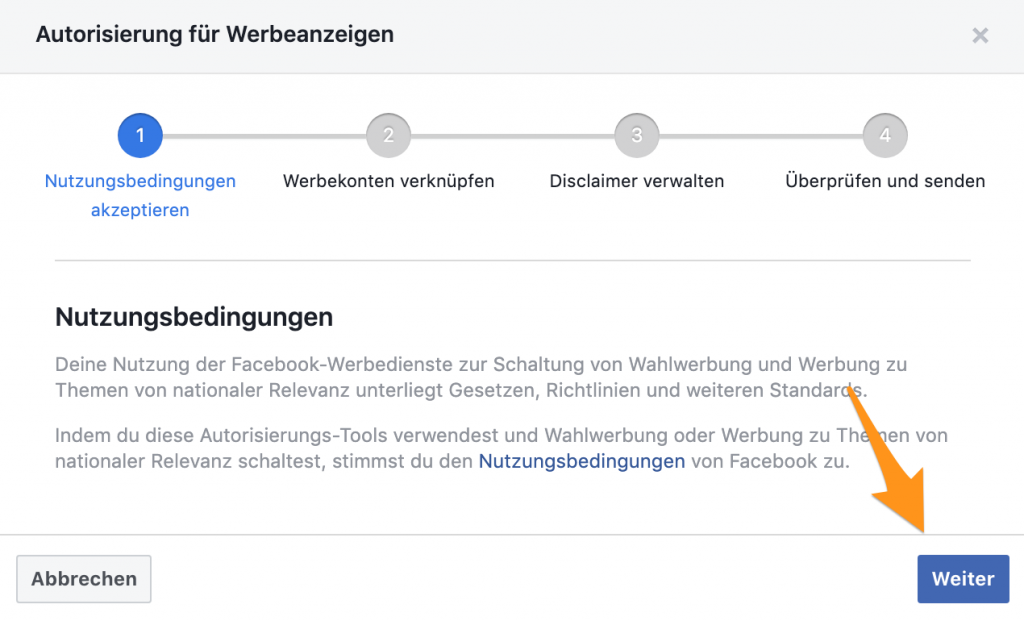
4. Standardmäßig werden alle Werbekonten, in denen du als Werbetreibender oder Admin tätig bist, automatisch angezeigt. Du kannst diejenigen auswählen, die zur Finanzierung der Wahlwerbung auf deiner Seite verwendet werden. Wenn du zusätzliche Werbekonten hinzufügen möchtest, benötigst du die ID-Nummern dieser Werbekonten. Hier erfährst du, wie du die IDs deiner Werbekonten findest. Wenn du deine Werbekonto-IDs gefunden hast, gib sie nacheinander ein und klicke auf „Hinzufügen“. Deine Werbekonto-Informationen werden so angezeigt, wie du sie eingibst. Markiere im Bereich „Aktivieren“ das Kästchen neben jedem Werbekonto, das du zum Schalten von Wahlwerbung verwenden möchtest. Wenn du fertig bist, klicke auf „Weiter“.
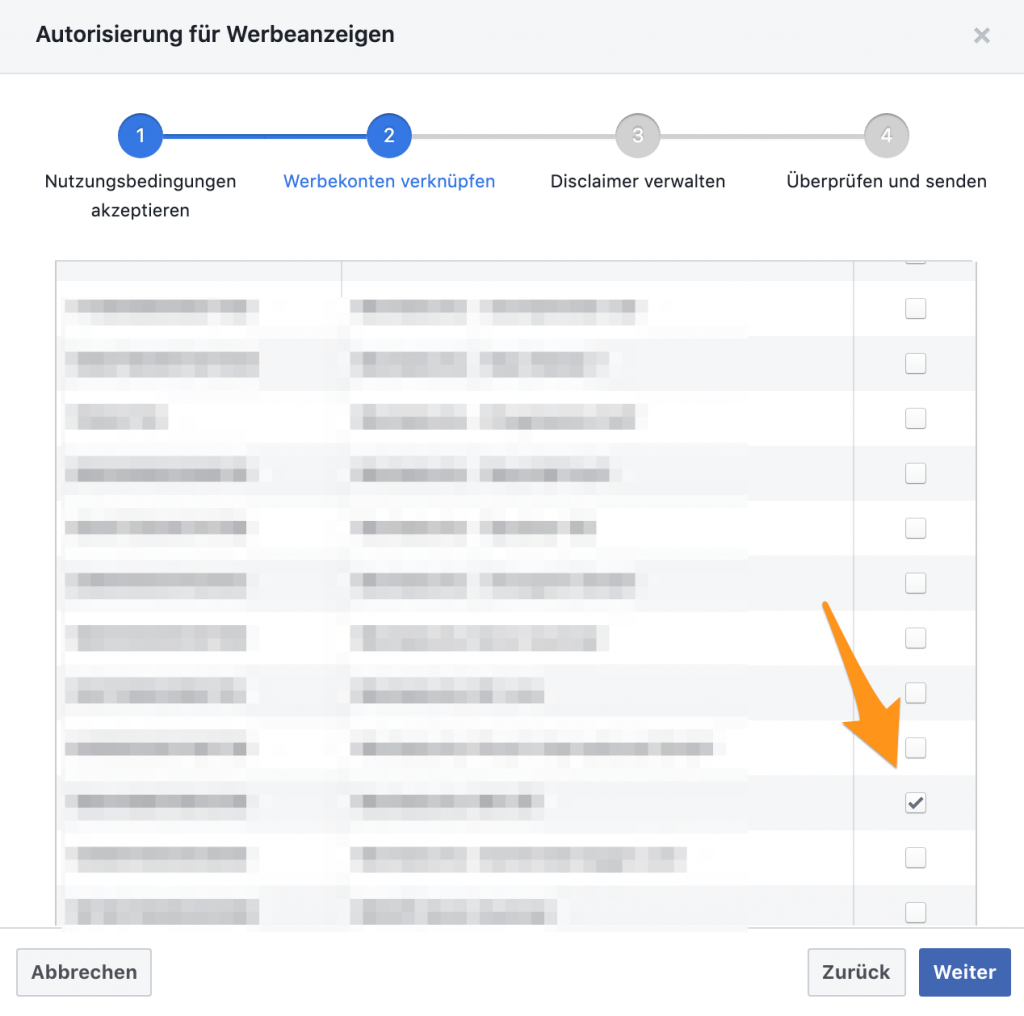
5. Du musst für jedes hinzugefügte Werbekonto einen Disclaimer erstellen, der Informationen über die Person oder Organisation enthält, die die Werbeanzeigen bezahlt hat. Sobald du deine Disclaimer hinzugefügt hast, klicke auf „Weiter“.
Schritt 3: Disclaimer für politische Werbeanzeigen auf Facebook verwalten
6. Jede Wahlwerbung muss einen Disclaimer beinhalten. Du musst für jedes hinzugefügte Werbekonto einen Disclaimer erstellen, der Informationen über die Person oder Organisation enthält, die die Werbeanzeigen bezahlt hat. Wähle „Namen auswählen“, um deinen Disclaimer fertigzustellen. Wähle deinen Namen aus, wie er in offiziellen Dokumenten angezeigt wird, oder wähle den Namen einer Seite (kürzlich erstellte Seiten werden möglicherweise nicht in der Liste angezeigt). Oder wähle „+ Weiterer Name“, um einen eigenen Namen zu erstellen (für diese Option ist eine zusätzliche Verifizierung erforderlich).
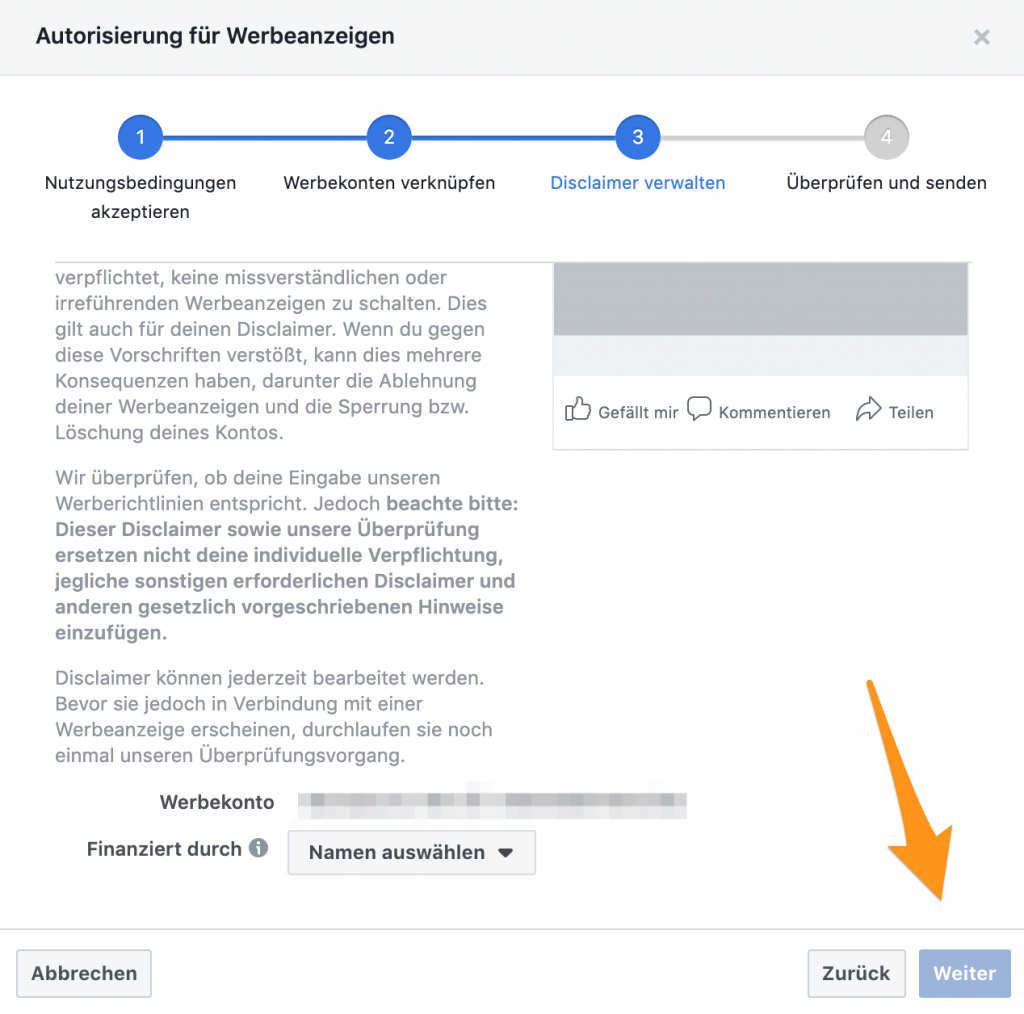
Wenn du einen Seitennamen oder einen weiteren Namen auswählst, musst du ihn verifizieren. Dafür brauchst du eine Telefonnummer, die Adresse der Organisation, E-Mail-Adresse sowie eine eigene Website-Domain. Wenn du diese Anforderungen nicht erfüllst, kannst du die Verifizierung derzeit nicht abschließen.
Achte darauf, dass die Adresse, die du angibst, korrekt ist. Wenn die Adresse abgelehnt wird, recherchiere den exakten Standort über eine Suchmaschine oder einen Kartendienst.
Hinweis: Wenn du einen Seitennamen in deinem Disclaimer verwendest, darfst du den Namen deiner Seite so lange nicht ändern, wie der Disclaimer existiert.
Telefonnummer und Email Verifizierung
7. Du musst deine Telefonnummer und eine E-Mail-Adresse verifizieren lassen. Klicke ebenfalls im Bereich „Disclaimer verwalten“ auf „Telefonnummer eingeben und verifizieren“. Du erhältst über dein Telefon einen vierstelligen Code, den du im folgenden Fenster entsprechend der Aufforderung eingibst.
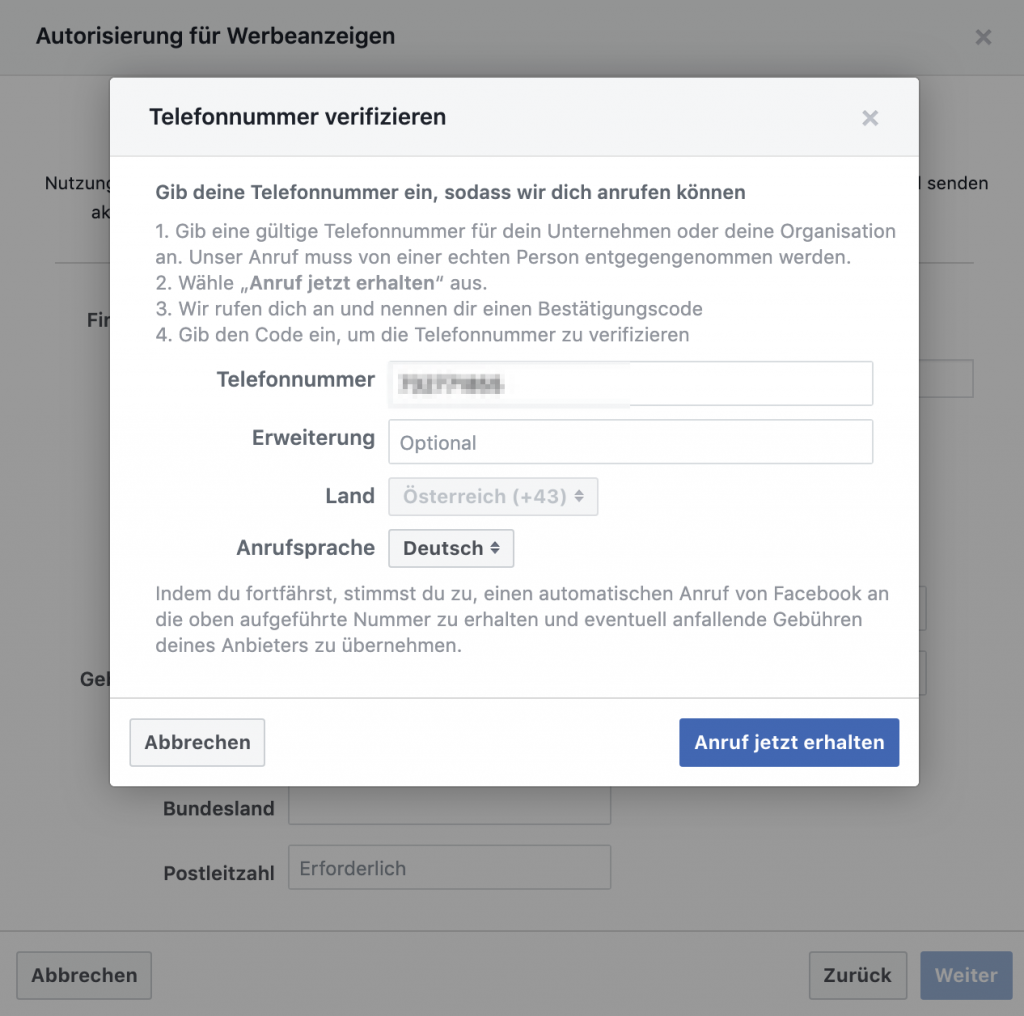
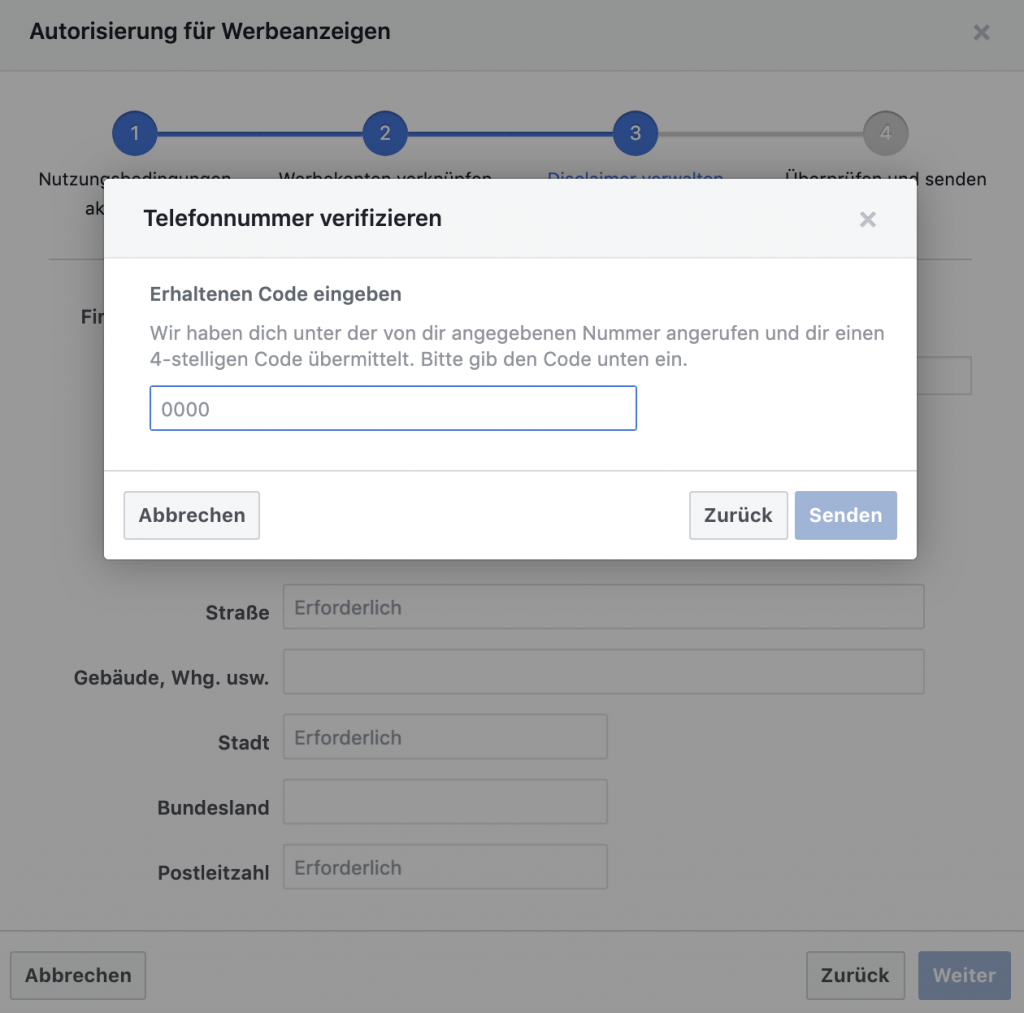
8. Du musst auch deine E-Mail-Adresse verifizieren lassen. Klicke im nächsten Fenster rechts auf „E-Mail-Adresse eingeben und verifizieren“. Du erhältst eine E-Mail mit einem sechsstelligen Code, den du im folgenden Fenster entsprechend der Aufforderung eingibst. Hinweis: Gewöhnliche E-Mail-Domains werden nicht akzeptiert.
Die Domains der E-Mail-Adresse und der Website müssen übereinstimmen. Wenn beispielsweise die E-Mail-Adresse der Organisation info@xyzparty.org lautet, muss die Website www.xyzparty.org sein.
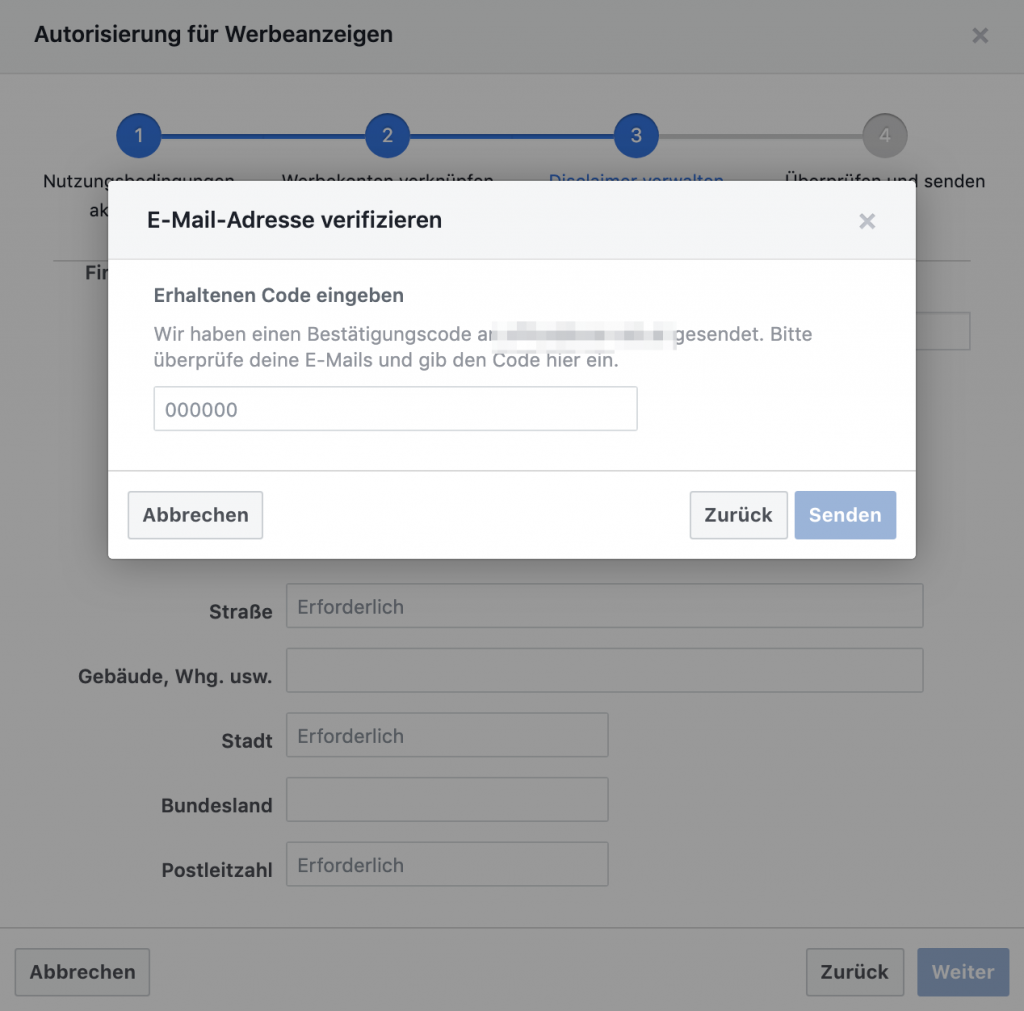
Der im Disclaimer verwendete Name der Organisation muss auf der Website aufgeführt sein, damit dein Disclaimer genehmigt wird.
Nach der Verifizierung der Telefonnummer und der E-Mail-Adresse ist der Vorgang abgeschlossen.
Vorgang abschließen
9. Nachdem du deine Disclaimer hinzugefügt und die Verifizierung abgeschlossen hast, klicke auf „Weiter“. Hinweis: Aus den Disclaimern muss deutlich hervorgehen, wer für deine Anzeigen zahlt (Person/Organisation). Der „Bezahlt von“-Disclaimer ersetzt keinen gesetzlich vorgeschriebenen Disclaimer und keine Auskunftspflicht. Werbetreibende haben unabhängig davon die Verpflichtung, sicherzustellen, dass ihre Anzeigen alle geltenden Gesetze einhalten. Wir lesen jeden Disclaimer und prüfen, ob er unseren Werberichtlinien entspricht.
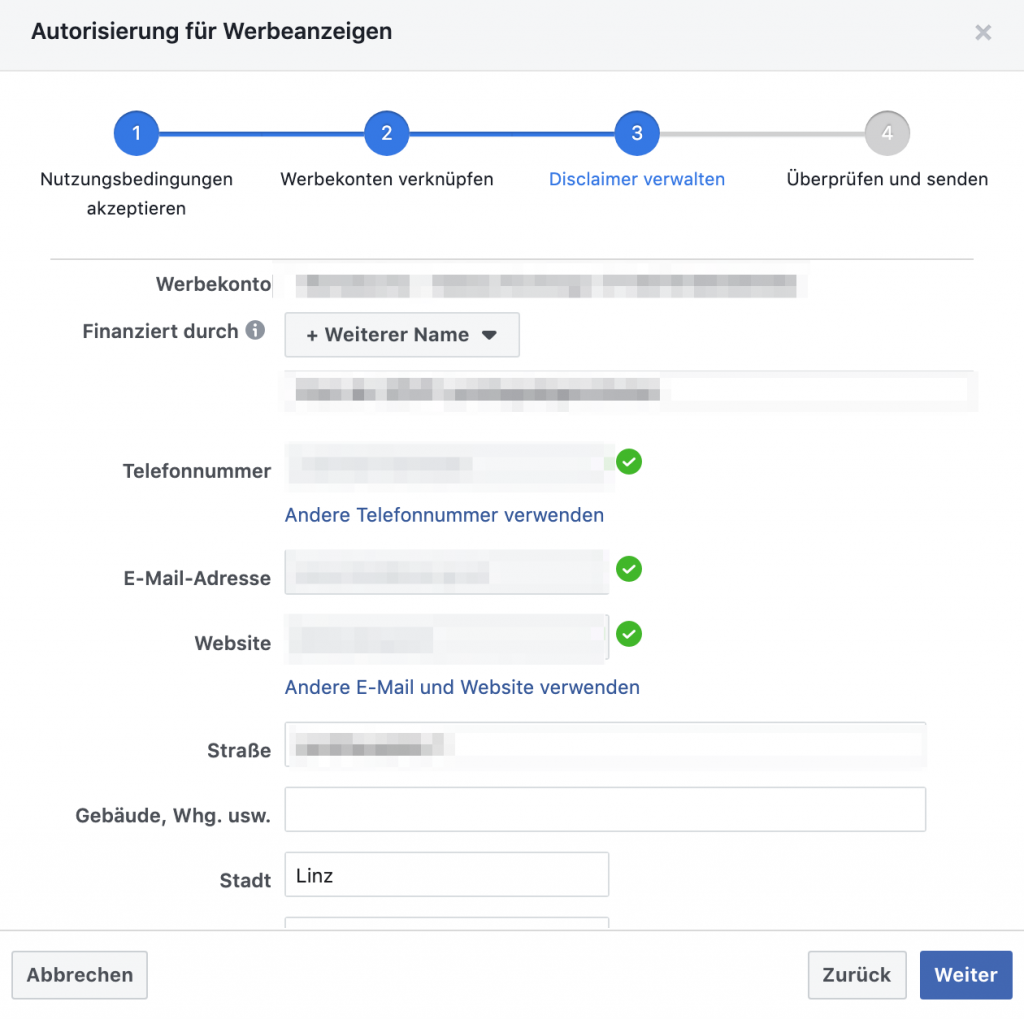
10 Überprüfe deine Änderungen und klicke auf „Weiter“.
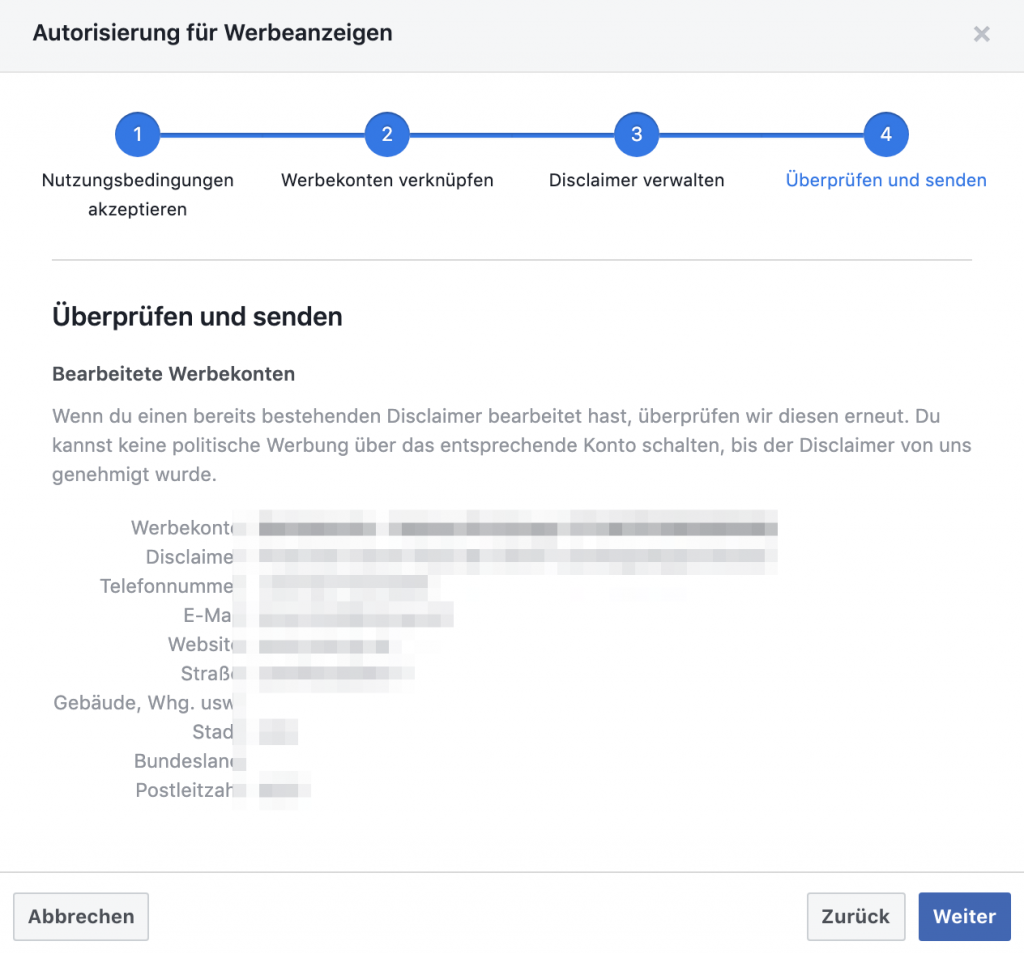
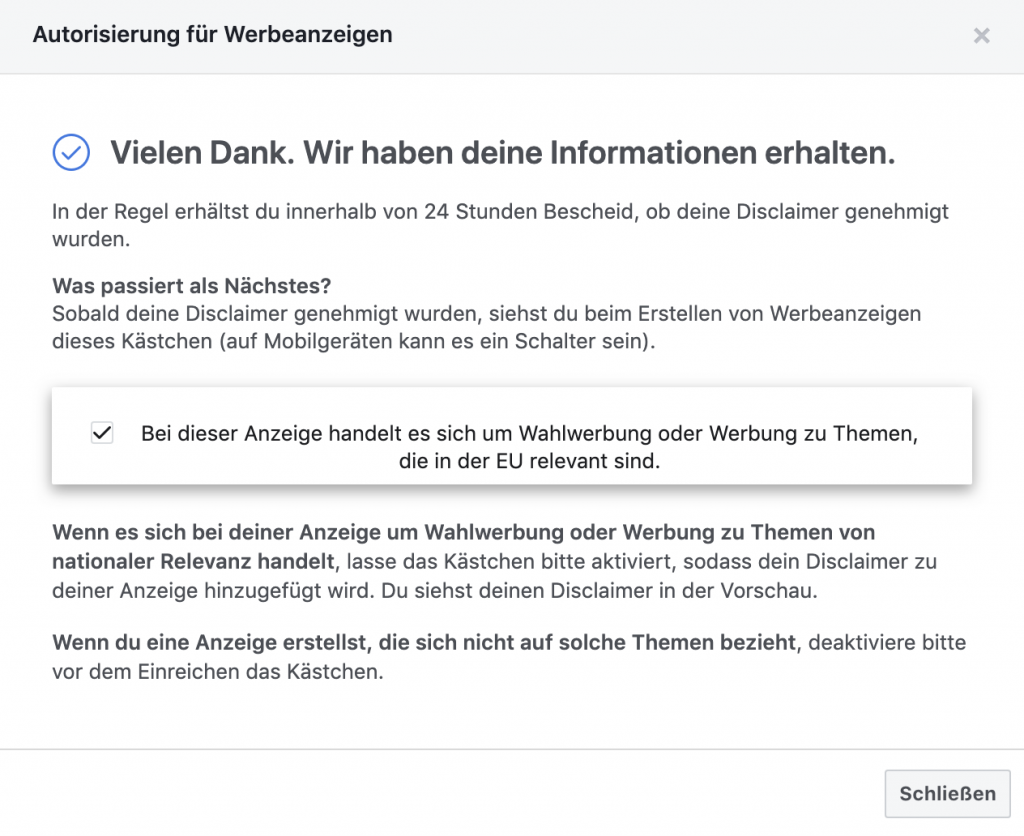
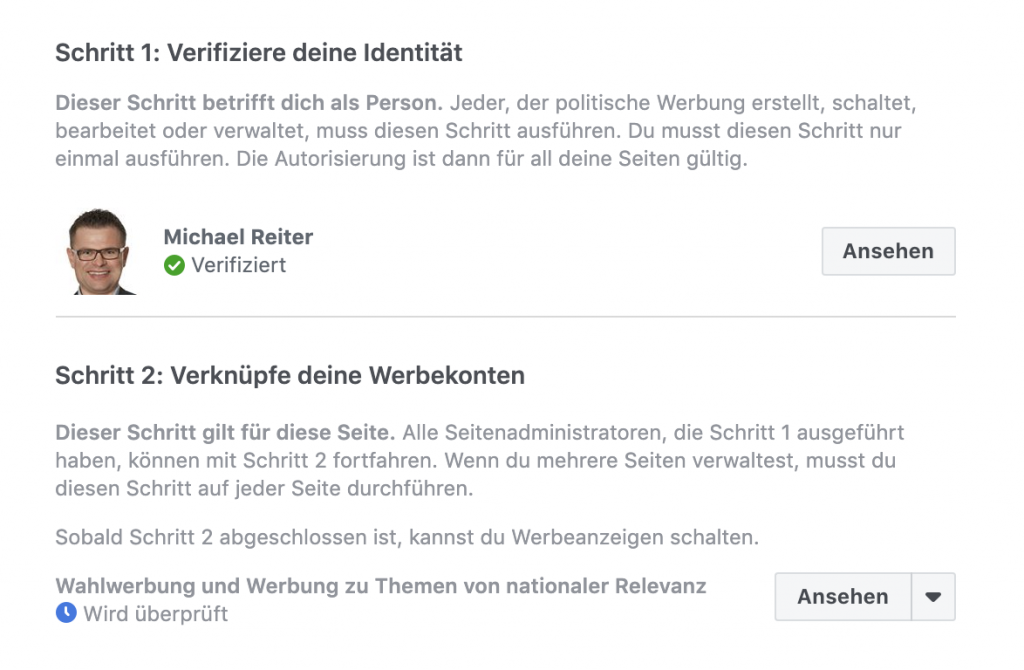
Fazit
Grundsätzlich ist mehr Transparenz beim größten sozialen Netzwerk der Welt sehr zu begrüßen. Die Autorisierung für politische Werbeanzeigen auf Facebook könnte man aber komplizierter wohl nicht mehr gestalten.
Quelle der Anleitung: Facebook , Screenshots: Michael Reiter – New Media
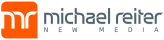
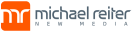
[…] Hier gehts zu unserem Guide für politische Werbeanzeigen. […]